- 動向とお知らせ
- 製品の説明
- 購入ガイド
- クイックスタート
- コンソールガイド
- コンソール概要
- バケットの管理
- オブジェクトの管理
- バッチ処理
- データ監視
- データ処理
- インテリジェントツールボックス使用ガイド
- データワークフロー
- アプリ統合
- ツールガイド
- プラクティスチュートリアル
- 開発者ガイド
- データレークストレージ
- データ処理
- トラブルシューティング
- よくある質問
- 用語集
- 動向とお知らせ
- 製品の説明
- 購入ガイド
- クイックスタート
- コンソールガイド
- コンソール概要
- バケットの管理
- オブジェクトの管理
- バッチ処理
- データ監視
- データ処理
- インテリジェントツールボックス使用ガイド
- データワークフロー
- アプリ統合
- ツールガイド
- プラクティスチュートリアル
- 開発者ガイド
- データレークストレージ
- データ処理
- トラブルシューティング
- よくある質問
- 用語集
背景
サービス全体の安全性と安定性を確保するため、2024 年 1 月 1 日以降に作成されたバケットについて、COS のデフォルトドメイン名を使用してオブジェクトにアクセスする場合、あらゆるタイプのファイルのプレビューはサポートされず、apk/ipa タイプのファイルのダウンロードもサポートされていません。詳細については、COS バケットドメイン名使用のセキュリティ管理に関する通知を参照してください。
2024 年 1 月 1 日以降に作成されたバケットでは、ブラウザからファイルをプレビューしたり、バケット内の apk/ipa タイプのオブジェクトを直接ダウンロードしたりする場合、ユーザーがカスタムドメイン名を使ってオブジェクトにアクセスすることが推奨されます。2024 年 1 月 1 日以前に作成されたバケットについては、バケットのデフォルトドメイン名のプレビューおよびダウンロード動作に影響はありませんが、より良いサービスの安定性を得るために、ユーザーはカスタムドメイン名を優先的に使用することが推奨されます。
この文章では、バケットにカスタムドメイン名を設定し、バケットのデフォルトドメイン名へのアクセスからカスタムドメイン名へのアクセスに切り替える方法について説明します。
ステップ 1:ドメイン名の登録と申告
まず、ユーザーは申告済みのカスタムドメイン名を準備する必要があります。
ドメイン名登録:カスタムドメイン名をお持ちでない場合は、ドメイン名登録 でドメイン名を購入してください。
ドメイン名の申告:お客様のカスタムドメイン名が中国本土のバケットに設定する場合は、ドメイン名を申告する必要があります。
ステップ 2:バケットにカスタムドメイン名を設定する
1. カスタムドメイン名の準備ができたら、COS コンソールにログインし、バケットリストに入り、設定したいバケットを選択します。
2. バケット詳細ページに移動し、ドメイン名と伝送管理 > オリジンサーバードメイン名のカスタマイズを選択します。
3. ドメイン名追加をクリックし、ドメイン名情報を設定します。
ドメイン名:準備したカスタムドメイン名を入力します。
オリジンサーバーのタイプ:以下のタイプに分けられています。
デフォルトオリジンサーバー:カスタムドメイン名をデフォルトオリジンサーバーとして利用したい場合、デフォルトオリジンサーバーを選択してください。
静的オリジンサーバー:カスタムドメイン名を静的ウェブサイトとして利用したい場合は、まずバケットの静的ウェブサイト機能を有効にしてから、静的ウェブサイトのオリジンサーバーを選択してください。
グローバル加速オリジンサーバー:カスタムドメイン名をグローバル加速として利用したい場合は、まずバケットのグローバル加速機能を有効にしてから、グローバル加速のオリジンサーバーを選択してください。
4. HTTPS 証明書を設定します。HTTPS プロトコルでアクセスする必要がある場合は、カスタムドメイン名の証明書を設定する必要があります。
独自の証明書を使用する必要がある場合は、証明書とプライベートキーの内容を指定された入力ボックスに貼り付ける必要があります。
Tencent Cloud によって申請された証明書を使用している場合は、ポップアップウィンドウで現在のアカウントの下にある既存の Tencent Cloud 証明書を直接選択することができます。
5. カスタムドメイン名が設定されたら、CNAME 欄の情報を記録し(例えばbucket-1250000000.cos.ap-beijing.myqcloud.com)、その後のドメイン名解析の設定に使用します。
ステップ 3:ドメイン名解析の設定
Tencent Cloud のドメイン名
1. DNS コンソールで対応するドメイン名を見つけ、解析ボタンをクリックします。
2. クイック解析追加をクリックし、ドメイン名の解析記録を追加します。
3. ポップアップウィンドウでウェブサイト解析を選択し、ウェブサイトのアドレスにドメイン名マッピング(CNAME) を選択します。ステップ 2 で記録した CNAME 情報を入力します。例えば、bucket-1250000000.cos.ap-beijing.myqcloud.com です。
4. 解析記録が有効になるには時間がかかり、dig コマンドまたはCOS コンソール で解析が成功したか、有効になったかを確認できます。検証方法は以下の通りです。
コマンドラインウィンドウでコマンド:
dig mydomain.comを入力し、CNAME 記録が正しく有効になっているかどうかを確認します。(使用する場合はmydomain.comをカスタムドメイン名に置き換えてください)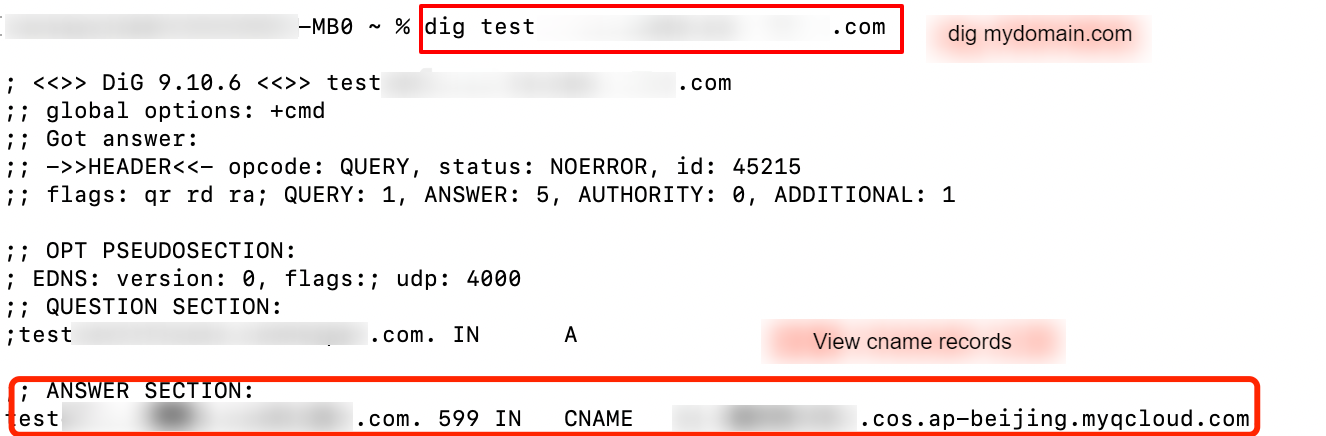
COS コンソールにログインし、バケットのカスタムドメイン名を確認します。ドメイン名の CNAME が正常に有効になっていない場合、対応するプロンプトが表示されます。
その他のベンダーのドメイン名
ドメイン名の DNS ベンダーが Tencent Cloud でない場合は、対応する DNS サービスに移動して CNAME 解析記録を設定する必要があります。
ステップ 4:カスタムドメイン名へのアクセス
上記のステップを経て、カスタムドメイン名の設定は完了しました。以下では、カスタムドメイン名を使って COS にアクセスする方法について説明します。
オブジェクトのアクセスリンクの表示
1. COS コンソール にログインし、カスタムドメイン名が設定されたバケットを見つけ、クリックしてファイルリストに入ります。オブジェクトを選択し、オブジェクトの詳細に入ります。操作ガイドについては、オブジェクト情報の表示を参照してください。
2. 指定されたドメイン名をカスタムオリジンサーバードメイン名に切り替えると、指定されたドメイン名をカスタムソースドメイン名に切り替えると、下部のオブジェクトアドレス、テンポラリリンクがカスタムドメイン名のリンクに切り替わり、パブリックリードオブジェクトへのアクセスにはオブジェクトアドレス(署名なし)を使用し、プライベートリードオブジェクトへのアクセスにはテンポラリリンク(署名あり)を使用することができます。
API アクセスはカスタムドメイン名に切り替える
API を直接使用して COS にアクセスするユーザーの場合は、アクセス時にリクエスト Host をカスタムドメイン名に変更するだけで済みます。
GET /\\<0bjectKey> HTTP/1.1Host:<BucketName-APPID>.cos.<Region>.myqcloud.com # ユーザーのカスタムドメイン名に置き換えるDate:GMT DateAuthorization:Auth String
SDK アクセスはカスタムドメイン名に切り替える
SDK を使用するユーザーの場合は、Client の初期化時に domain パラメータをカスタムドメイン名に設定するだけで済みます。Python SDK を例にすると、コード例は以下のとおりです。
domain = 'user-define.example.com' # ユーザーのカスタムドメイン名config = CosConfig(Region=region, SecretId=secret_id, SecretKey=secret_key, Token=token, Domain=domain, Scheme=scheme)client = CosS3Client(config)
各言語 COS SDK のカスタムドメイン名切り替えのコード例は、以下のドキュメンテーションを参照してください。

 はい
はい
 いいえ
いいえ
この記事はお役に立ちましたか?